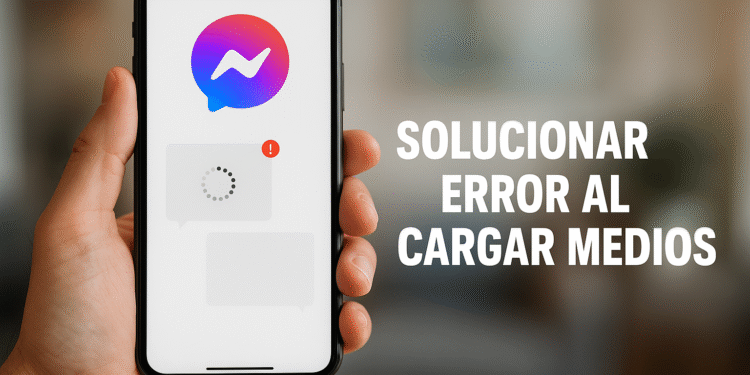Fout bij het laden van Messenger Media: 5 snelle oplossingen! ⚡📱
Je kunt fouten tegenkomen bij het gebruik van bepaalde functies van de Messenger-app. Door een storing zien veel gebruikers bijvoorbeeld de melding 'Fout bij het laden van media' 📸.
De melding 'Fout bij het laden van media' verschijnt meestal bij bestanden die je via Messenger ontvangt. Het kan ook voorkomen bij afbeeldingen, video's, GIF's en andere mediabestanden die via Messenger worden gedeeld.
Fout bij het laden van media – Waarom verschijnt dit?
Deze foutmelding verschijnt meestal wanneer je telefoon geen internetverbinding heeft. Het is ook mogelijk dat je internetverbinding instabiel is 📶.
Door een verbroken verbinding kan de Messenger-app de content niet weergeven, wat deze foutmelding veroorzaakt. Andere oorzaken voor de fout zijn een beschadigde cache van de Instagram-app, serverproblemen en incompatibiliteit van bestandsindelingen.
Als je soortgelijke problemen ondervindt, kun je het volgende doen om ze op te lossen 🛠️.
1. Start de Messenger-app opnieuw
Als je net de melding 'Fout bij het laden van media' in Messenger hebt gezien, start dan eerst de app opnieuw op. Als je Messenger opnieuw opstart, worden eventuele fouten of storingen verholpen die ervoor kunnen zorgen dat het mediabestand niet goed wordt geladen.
Om Messenger opnieuw te starten, opent u uw lijst met recente apps en sluit u de Messenger-app. Wacht een paar seconden en open Messenger vervolgens opnieuw.
2. Start uw apparaat opnieuw op
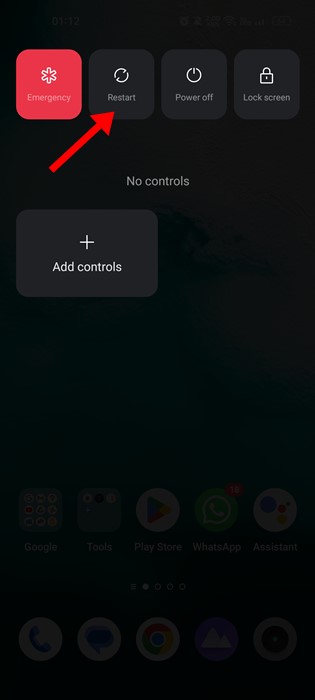
Als het opnieuw opstarten van de Messenger-app niet helpt, probeer dan je smartphone opnieuw op te starten. Of het nu Android of iPhone betreft, een eenvoudige herstart kan veel problemen oplossen en alle achtergrondprocessen sluiten.
Start je smartphone opnieuw op en open de Messenger-app. Je media zou nu zonder problemen moeten kunnen worden afgespeeld.
3. Zorg ervoor dat je internet werkt
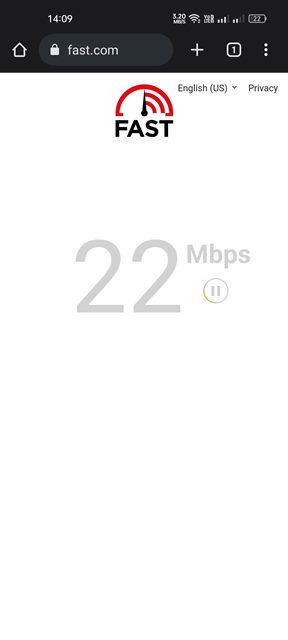
Ongeacht hoe vaak u probeert het mediabestand af te spelen, als uw telefoon of computer niet is verbonden met internet, wordt de media niet geladen. 🌐
Mogelijk hebt u het mediabestand in Messenger ontvangen terwijl u online was, maar vervolgens werd uw verbinding verbroken, waardoor de melding 'Fout bij het laden van media' werd weergegeven.
Een gebrek aan internet of een instabiele verbinding zijn de belangrijkste oorzaken van de foutmelding 'Fout bij het laden van media' in de Messenger-app.
4. Controleer of Messenger een technisch probleem heeft
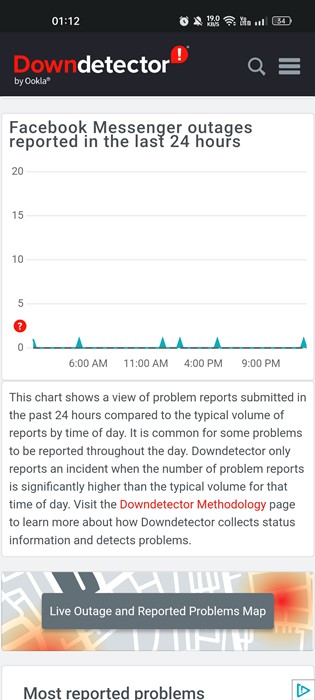
Met technische problemen bedoelen we serverstoringen. Techbedrijven kunnen af en toe downtime ervaren vanwege serveronderhoud.
Als de Messenger-servers niet werken, worden er geen mediabestanden geladen. De beste manier om te zien of Messenger een storing heeft, is door dit te controleren. Downdetector pagina.
Downdetector en andere vergelijkbare sites crawlen alle websites en waarschuwen u als uw favoriete sites of services down zijn of problemen ondervinden.
5. Schakel de databesparingsmodus uit in Messenger
Messenger heeft een databesparingsmodus die probeert het dataverbruik tijdens het gebruik van de app te beperken. Deze functie kan soms problemen veroorzaken met mediabestanden en ervoor zorgen dat ze niet automatisch worden afgespeeld.
De databesparingsmodus voorkomt dat mediabestanden automatisch worden afgespeeld om data te besparen. Zo schakelt u deze functie uit in Messenger:
1. Open de app Messenger en tu Android. Luego, toca el hamburgermenu in de linkerbovenhoek.
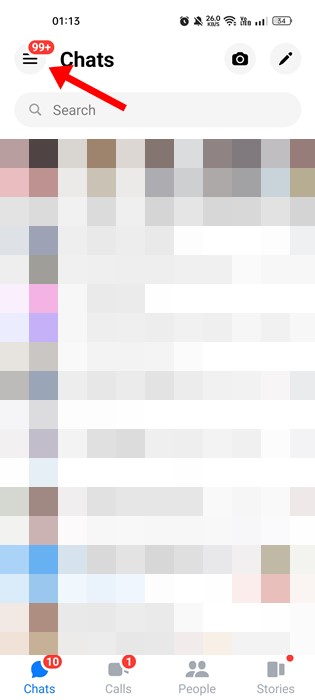
2. Er schuift een menu uit de linkerzijde; tik op het pictogram Configuratie ⚙️.
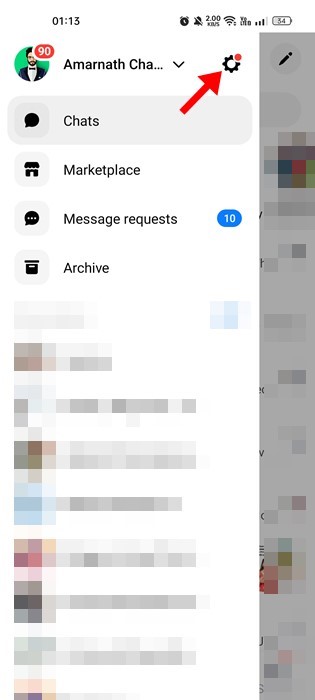
3. Hiermee wordt de pagina met profielinstellingen geopend; scrol omlaag en tik op Gegevensbesparing.
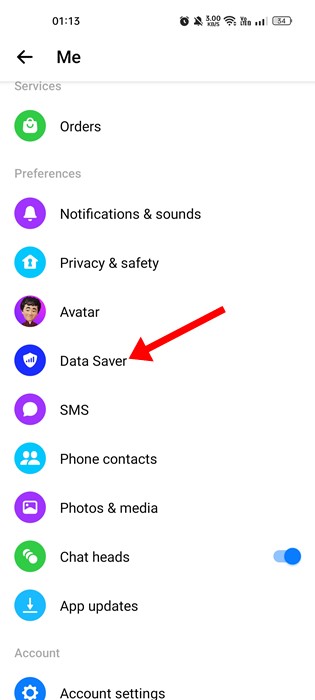
4. Op het scherm Gegevensbesparing, schakelt de functie uit.
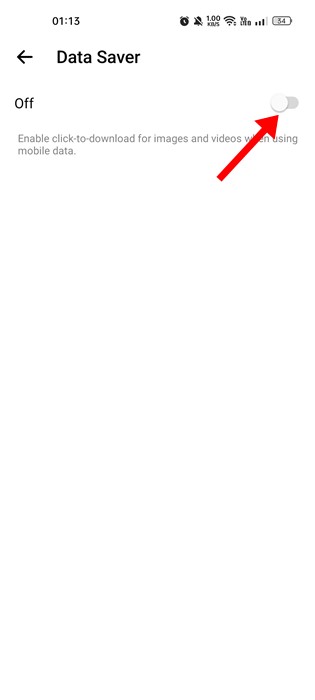
6. Wis de cache van de Messenger-app
Net als elke andere app slaat Messenger tijdelijke bestanden, cachebestanden genaamd, op je telefoon op. Deze bestanden helpen apps sneller te laden, maar als ze beschadigd raken, kunnen ze veel fouten veroorzaken, waaronder de foutmelding 'Fout bij het laden van media' in Messenger. Daarom is het een goed idee om ze te wissen.
1. Houd het pictogram van de Messenger-app ingedrukt en selecteer App-informatie.
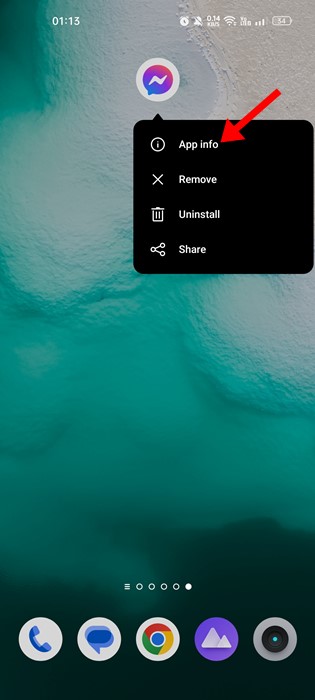
2. Tik op de Messenger-infopagina op Opslaggebruik.
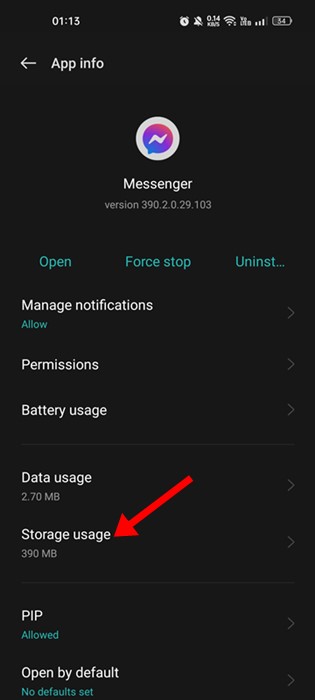
3. Tik onder Opslaggebruik op Cache wissen.
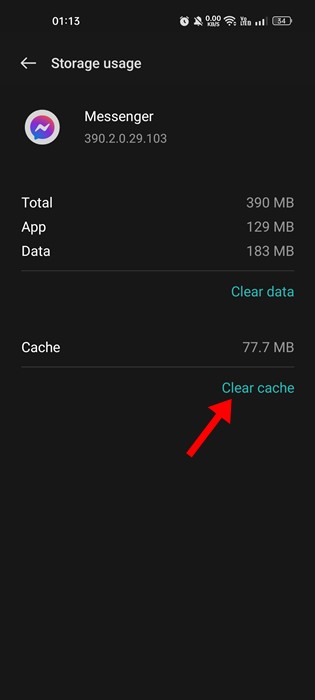
7. Werk de Messenger-app bij
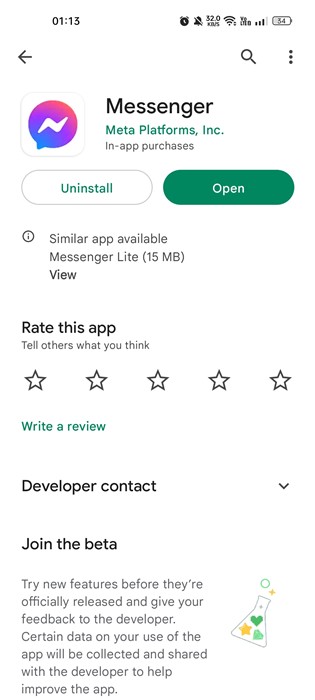
Als dit niet werkt, kunt u proberen de Messenger-app bij te werken. Veel gebruikers hebben gemeld dat de melding 'Fout bij het laden van media' is opgelost door de app simpelweg bij te werken vanuit de App Store.
Zorg er daarnaast voor dat je je apps altijd up-to-date houdt. Dit zorgt voor betere prestaties en stabiliteit. Ga naar Google Play of de Apple App Store om je Messenger-app bij te werken.
Dit zijn enkele van de beste manieren om de boodschap van Fout bij het laden van media in de app Messenger. Heb je meer hulp nodig bij het oplossen van de foutmelding 'Fout bij het laden van media' in de app? Laat het ons weten in de reacties! En als dit artikel je geholpen heeft, deel het dan met je vrienden 🔗.